Vykonávanie na iPhone bezkontaktných platieb pomocou Apple Pay
Pomocou Apple Cash karty, kreditných a debetných kariet uložených v apke Wallet ![]() na iPhone môžete používať Apple Pay na bezpečné a bezkontaktné platby v obchodoch, na staniciach verejnej dopravy a ďalších miestach.
na iPhone môžete používať Apple Pay na bezpečné a bezkontaktné platby v obchodoch, na staniciach verejnej dopravy a ďalších miestach.
Vyhľadanie miest, ktoré akceptujú Apple Pay
Službu Apple Pay môžete používať na miestach označených nasledovnými symbolmi:
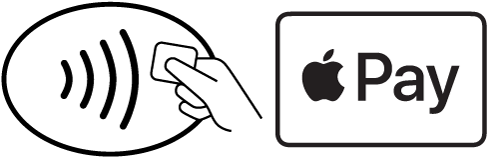
V Japonsku sa môžu na bezkontaktných čítačkách zobrazovať aj tieto symboly:

Opýtať sa Siri Povedzte napríklad:
„Where can I use my Apple Pay?“ (Kde môžem používať Apple Pay?)
„Show me coffee shops that take Apple Pay“ (Ukáž mi kaviarne, v ktorých môžem použiť Apple Pay)
„Gas stations that accept Apple Pay“ (Čerpacie stanice, ktoré akceptujú Apple Pay)
Prečítajte si, ako hovoriť so Siri.
Platby pomocou predvolenej karty na iPhone s Face ID
Dvakrát kliknite na bočné tlačidlo.
Keď sa zobrazí vaša predvolená karta, pozrite sa na iPhone, aby ste sa mohli overiť pomocou Face ID, prípadne zadajte svoje heslo.
Umiestnite vrchnú časť iPhonu niekoľko centimetrov od bezkontaktnej čítačky, kým sa na obrazovke nezobrazí nápis Hotovo a symbol zaškrtnutia.
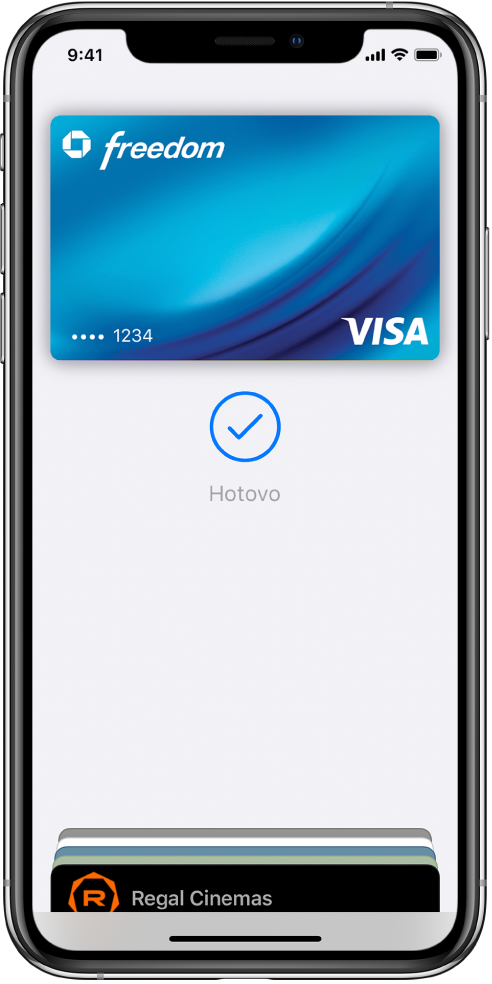
Ak chcete zistiť, ako to funguje, pozrite si demo.
Platby pomocou predvolenej karty na iPhone s Touch ID
Položte prst na Touch ID.
Umiestnite vrchnú časť iPhonu niekoľko centimetrov od bezkontaktnej čítačky, kým sa na obrazovke nezobrazí nápis Hotovo a symbol zaškrtnutia.
Ak chcete zistiť, ako to funguje, pozrite si demo.
Platba pomocou inej karty ako predvolenej
Keď sa zobrazí vaša predvolená karta, klepnite na ňu a následne vyberte inú.
Overte sa pomocou Face ID, Touch ID alebo hesla.
Umiestnite vrchnú časť iPhonu niekoľko centimetrov od bezkontaktnej čítačky, kým sa na obrazovke nezobrazí nápis Hotovo a symbol zaškrtnutia.
Používanie vernostných kariet
V prípade obchodov, ktoré používajú túto funkciu, môžete počas používania Apple Pay dostávať alebo uplatňovať odmeny.
Pridávanie vernostných kariet do Walletu.
Pri platobnom termináli v obchode predložte svoju vernostnú kartu tak, že podržíte iPhone v blízkosti bezkontaktnej čítačky.
Apple Pay následne prepne na vašu predvolenú kartu, aby ste mohli za nákup zaplatiť. V niektorých obchodoch môžete použiť svoju vernostnú kartu a platobnú kartu ako súčasť jedného kroku. V iných obchodoch musíte počkať, kým terminál alebo pokladník nepožiada o platbu.
Ak chcete, aby sa vaša vernostná karta automaticky zobrazila, keď ste v obchode, klepnite na ![]() na karte a potom zapnite Automatický výber.
na karte a potom zapnite Automatický výber.
Platenie za cestovanie vo verejnej doprave
Pomocou Apple Pay môžete platiť za cestovanie vo verejnej doprave. Ak nepoužívate expresnú kartu, postupujte takto:
Skontrolujte, či je vaše zariadenie zapnuté (nemusí byť pripojené k sieti).
Keď prídete k cestovnému terminálu alebo nastúpite do autobusu, vykonajte jednu z týchto akcií:
Na iPhone s Face ID: Dvakrát kliknite na bočné tlačidlo a pozrite sa na iPhone, aby ste sa mohli overiť pomocou Face ID, prípadne zadajte svoje heslo.
Na iPhone s tlačidlom Domov: Na zariadení sa zobrazenou zamknutou obrazovkou dvakrát stlačte tlačidlo Domov a potom položte prst na snímač Touch ID.
Umiestnite vrchnú časť iPhonu niekoľko centimetrov od bezkontaktnej čítačky na cestovnom termináli, kým sa na obrazovke nezobrazí nápis Hotovo a symbol zaškrtnutia.
Pozrite si článok podpory Apple Kde môžete platiť za verejnú dopravu pomocou Apple Pay.
Platenie za cestovanie pomocou expresnej karty
S expresnou kartou (k dispozícii v niektorých krajinách a oblastiach) sa nemusíte overiť pomocou Face ID, Touch ID ani hesla, a nemusíte zobudiť ani odomknúť svoje zariadenie či otvoriť apku.
Nastavte si expresnú kartu – pozrite si články podpory Apple Používanie kariet Suica na iPhone alebo Apple Watch v Japonsku a Používanie expresných kariet s Apple Pay v Pekingu a Šanghaji.
Keď sa priblížite k platobnej bráne alebo pri nástupe do autobusu skontrolujte, či je vaše zariadenie zapnuté (nemusí byť pripojené k sieti).
Umiestnite vrchnú časť iPhonu niekoľko centimetrov od bezkontaktnej čítačky na cestovnom termináli, kým sa na obrazovke nezobrazí nápis Hotovo a symbol zaškrtnutia.
Na modeloch, ktoré podporujú expresné karty v režime Rezerva, môžu byť expresné karty k dispozícii po dobu až päť hodín, aj keď je iPhone potrebné nabiť. Ak chcete zistiť, či sú expresné karty k dispozícii na iPhone so slabou batériou, stlačte bočné tlačidlo. Častým stláčaním bočného tlačidla však môžete výrazne zmenšiť rezervu pre expresné karty. Táto funkcia nie je k dispozícii po vypnutí iPhonu.
Používanie Apple Pay v obchodoch v Japonsku
Potrebujete model iPhonu, ktorý podporuje Apple Pay v Japonsku a kartu vydanú japonskou bankou.
Oznámte pokladníkovi, aký typ karty používate tak ako je to uvedené na presnej strane karty v apke Wallet.
Dokončite platbu.
Poznámka: Ak máte zapnuté lokalizačné služby, poloha iPhonu v momente vykonania platby sa môže odoslať do spoločnosti Apple a vydavateľovi karty s cieľom predchádzať podvodom. Pozrite si tému Nastavenie apiek na iPhone, ktoré môžu získať prístup k vašej polohe.